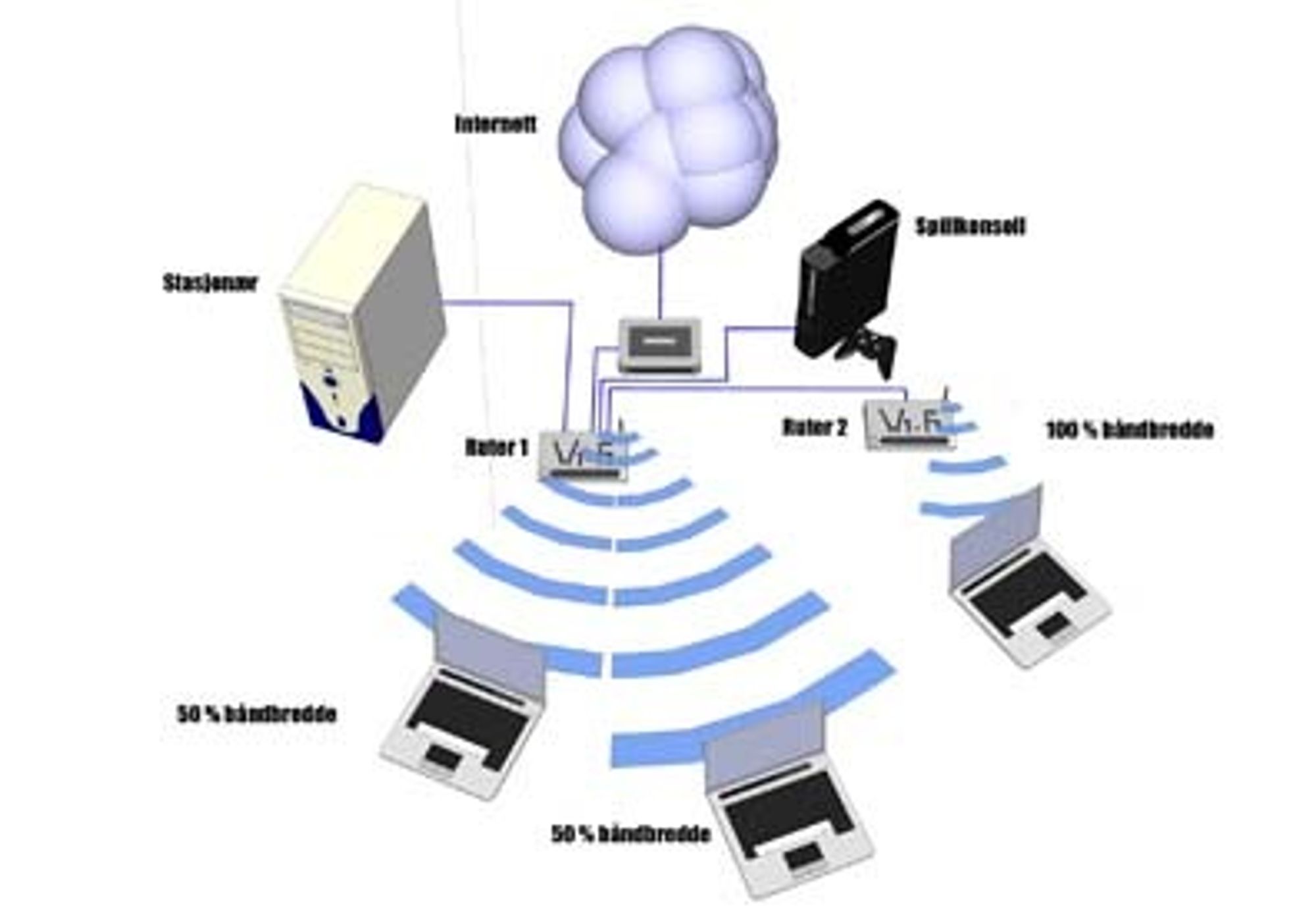Konfigurer din ruter
For å endre på kanal og andre instillinger må du logge deg på ruteren din. Nylig skrev vi om sikring av trådløse nett, og gikk gjennom prosedyren for å gjøre slike konfigureringer.
Du finner en langt mer utførlig beskrivelse av fremgangsmåten der, men her er kortversjonen:
- Gå til “Default Gateway” IP-adressen med din nettleser (vanligvis http://192.168.0.1) og logg deg på med administratorpassordet.
- Der finner du menyer for instillinger som ser forskjellig ut for hver modell, men finner du “Wireless settings” eller tilsvarende er du på rett spor.
Hvilken ruter?
Du kan kjøpe alt fra små, billige rutere til dyre klosser med flere antenner og tilkoblingsmuligheter.
De dyrere er generelt bedre, men hvis du ikke har behov for store filoverføringer mellom PCene i nettverket eller tung spilling på Internett, klarer du deg fint med en rimelig modell.
Selv om rutere skryter av overføringshastigheten de kan tilby, er det bare bruttotall, ikke reell kapasitet.
Det finnes tre forskjellige standarder for trådløse nett.
- Den eldste, 802.11b, har teoretisk hastighet på 11Mb, men bare 5Mb i praksis. Det er ikke å anbefale.
- Den neste, 802.11g, er ifølge reklamen på 54Mb, men leverer rundt 20-25Mb i den virkelige verden. Signalstyrken til en 802.11g - ruter detter også jevnt jo lengre vekk PCen er, og det påvirker hastigheten.
- Den nyeste standarden, 802.11n, er faktisk ikke ferdigstilt ennå – men det selges likevel mange rutere som er basert på de foreløpige spesifikasjonene. 802.11n påstås å gi hele 300Mb, i praksis vil du maksimalt få 125Mb under gode forhold. 802.11g-rutere har jevnere signalstyrke over lengre avstander enn 802.11n-rutere, og dermed bedre overføringshastighet.
Det viktigste når du skal kjøpe ny ruter er å velge en som er godkjent av Wi-Fi alliansen (se etter Wi-Fi logoen), og har innebygget QOS. Det finnes proprietære QOS-løsninger fra hver av produsentene, for D-Link heter QOS for eksempel WISH. Spør i butikken hvis du er usikker.
Det siste du bør sørge for er at ruteren har støtte for UPnP, en standard som lar tilkoblede enheter kommunisere med hverandre og sørge for at mer obskure konfigurasjoner, som åpning av porter, fungerer uten manuell konfigurering.
Nyttige programmer
- iStumbler (Mac): www.istumbler.net
- NetStumbler (PC): www.netstumbler.com
- Ekahau HeatMapper: www.ekahau.com
Trådløse telefoner, babymonitorer, alarmsystemer, blåtann-enheter og et stort antall trådløse rutere slåss med hverandre for å kommunisere i en snever liten del av radiospekteret.
Sånt blir det problemer av.
Mister kapasitet
Har du bredbånd kan du oppleve at du får dårligere hastighet på lokalnettet enn internett-tilkoblingen din faktisk leverer, og det gir ikke valuta for pengene.
Men, det er bare tre forskjellige faktorer som har betydning for hastigheten: Støy, signalstyrke og antall PC-er som er tilkoblet.
Og du kan gjøre noe med alle tre.
Kartlegg forholdene
Før du kan fikse problemene nettverket ditt sliter med, må du finne ut av hva som foregår rundt det.
Du er ute etter å sjekke om det er andre trådløse nettverk i nærheten som skaper interferens, signalstyrken på ditt eget nettverk forskjellige steder i huset – og hvor mye støy (pakketap) ruteren din sliter med.
Heldigvis finnes det enkle programmer som kan gjøre jobben automatisk.

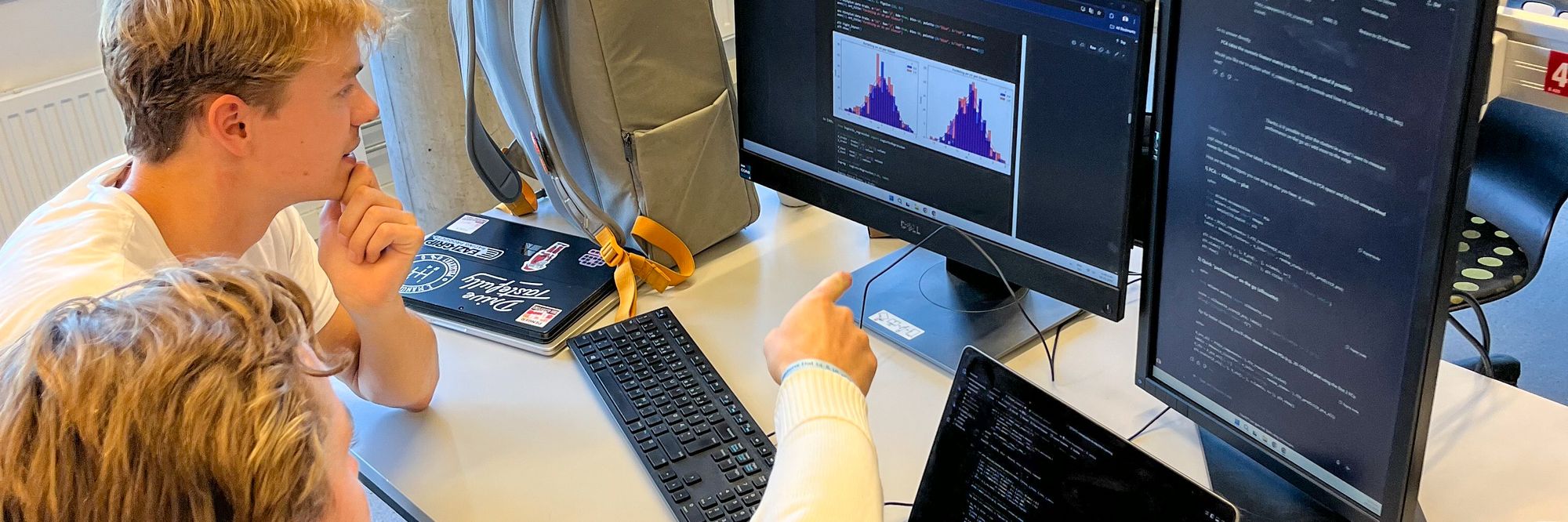
Det første du trenger er et verktøy som kan spore opp alle trådløse nettverk i nærheten. Både iStumbler for Mac og NetStumbler for PC er gratis, og gjør jobben godt.
Last ned og kjør, så får du et oversikt over radioomgivelsene dine.
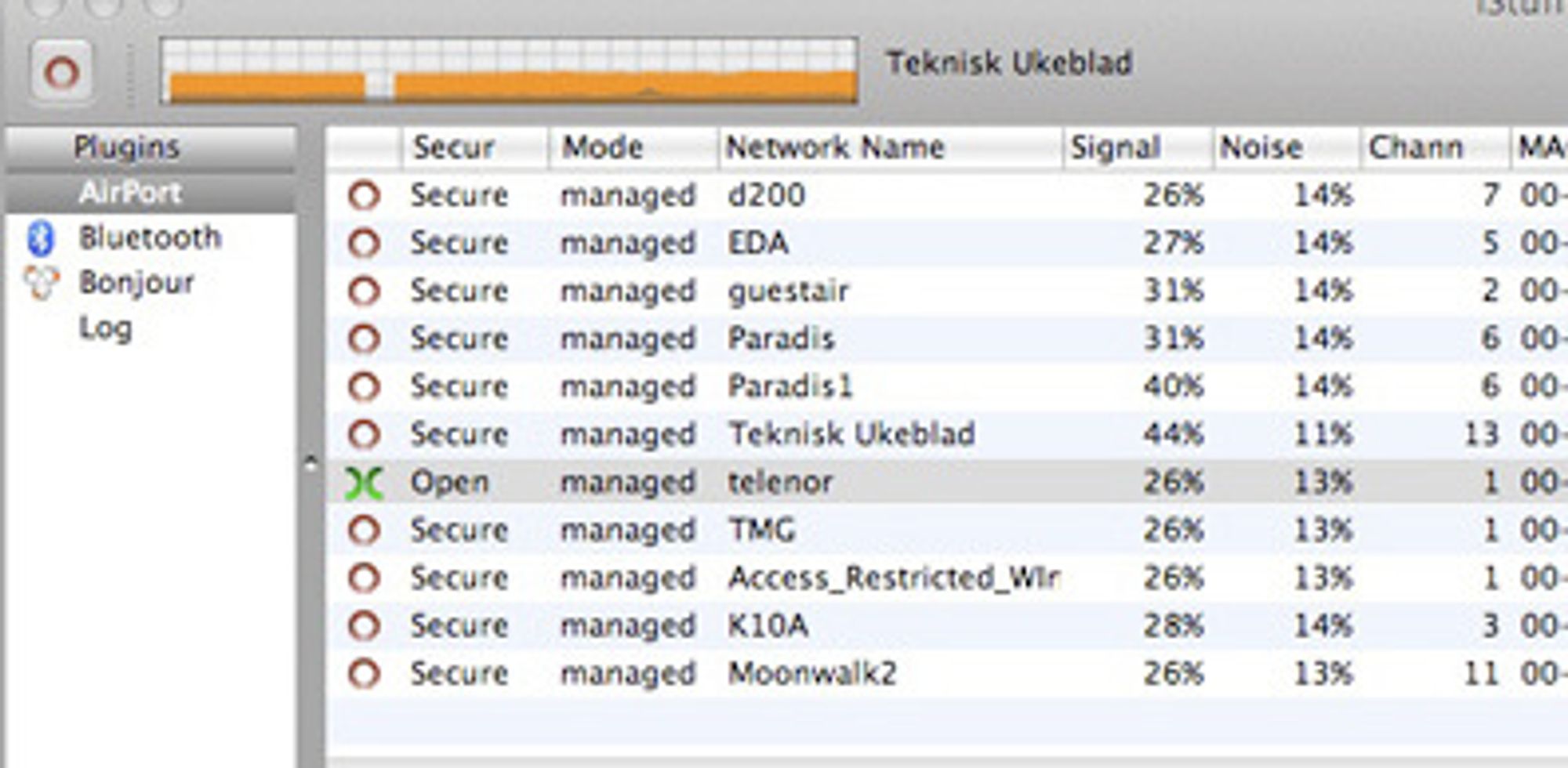
1: Velg din kanal
Det viktigste med denne lokalnett-listen er hvilken kanal (channel) de andre ruterne sender på.
Som med alle andre radiomottakere opplever ditt trådløse nettverk interferens når det er på samme frekvens som andre radiosendere.
Rutere har feilkorreksjon, slik at de ber om retransmisjon av data som blir borte på veien frem til PC-en din. Du mister ikke data, men det kan påvirke hastigheten din dramatisk.
Foretrukne kanaler
Du kan stille din ruter på kanalene 1 til og med 13, men siden de overlapper hverandre er det lurt å velge mellom 1, 6 og 11. Du er på jakt etter en frekvens som er så langt unna de andre ruterne i nærheten som mulig.


Er alle kanalene i bruk av andre rutere i området, kan det være verd et forsøk å snakke med naboen om det, og se om ikke endringer der kan gjøre livet bedre for dere begge.
En mikrobølgeovn opererer forøvrig på samme frekvens som de lavere kanalene i trådløse nett, har den dårlig skjerming kan det være nok til å drepe hele nettverket ditt.
Da må du enten slutte med ferdigmat eller kjøpe ny mikro – eller prøve å sette ruteren på kanal 12.
Sjekk om det virker
Du kan også bruke disse verktøyene til å sjekke forholdene for ditt eget nettverk før og etter du har gått gjennom tipsene i denne artikkelen - da skal signal/støyforholdene (forhåpentligvis) ha blitt bedre.
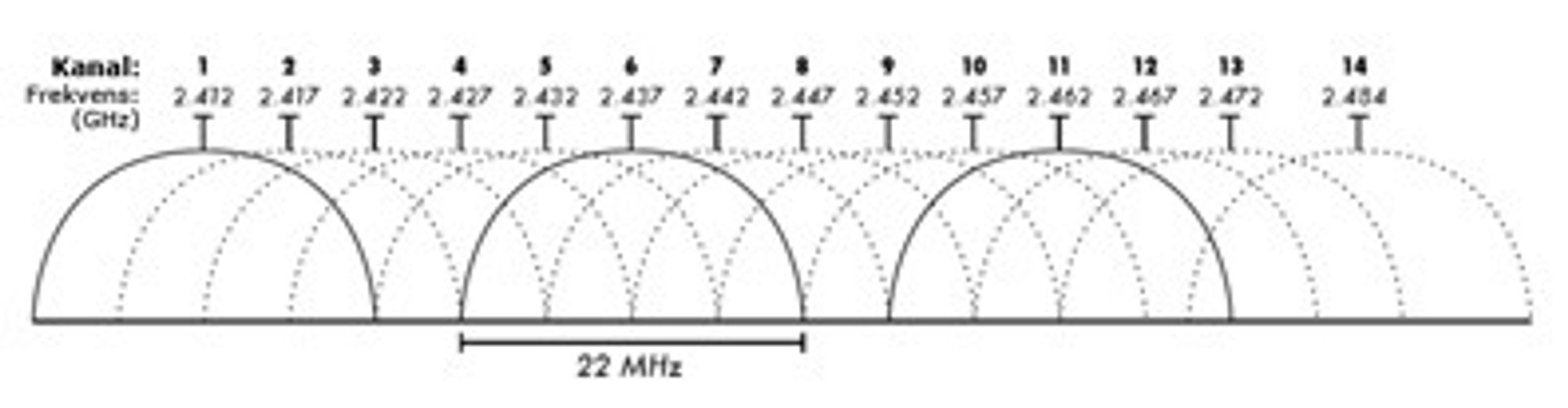
2: Plasser din ruter
Neste skritt er å se på hvor god signalstyrke PC-en har bort til ruteren din. Jo dårligere signal, desto verre hastighet.
Det finnes gratisprogrammer som gir en grafisk fremstilling av signalstyrken i hver krok av huset ditt - veldig nyttig for å plassere ruteren optimalt for ditt bruk.
Du er jo på jakt etter god signalstyrke i sofaen, og kan sikkert gi blaffen i andre deler av huset.
Disse programmene kan også hjelpe deg med å finne ut av hvilke andre rutere i området som stråler sterkest inn i ditt hjem, og dermed skaper interferens for din ruter.
Det gjør det enklere å velge sendekanal som beskrevet i skritt 1.
Ekahau HeatMapper er gratis, og lar deg raskt måle signalstyrken på ditt eget og andres nettverk i området ved å spasere rundt i hjemmet og klikke på hvor du er.
Det fungerer aller best hvis du mater det med en plantegning før du begynner vandringen fra hjørne til hjørne, men du klarer deg fint uten – det blir bare ikke like lekkert.
Etter at du har skaffet deg oversikten ser du enkelt hvor du bør flytte ruteren for å få optimale forholde der det er viktigst.
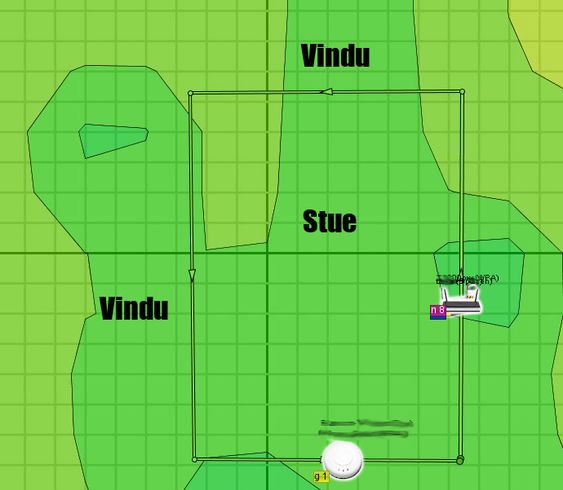
3: Del broderlig på båndbredden
Overføringskapasiteten til ruteren deles mellom alle påkoblede PCer. Har du to maskiner på nettet samtidig, halveres hastigheten til begge. Derfor bruker du nettverkskabler der det er mulig.
Har du dårlig dekning i ene enden av hjemmet, og flere PCer som må dele båndbredden din samtidig, er det fristende å sette opp en ekstra trådløs ruter.
Da vil du jo få langt bedre dekning, og bedre utnyttelse av bredbåndforbindelsen din for alle maskinene.
Kabel
Det fungerer bare hvis du strekker en nettverkskabel fra den ene ruteren til den andre. Hekter du ruterne trådløst opp med hverandre for å lage ett utvidet nettverk, spiser du av begges tilgjengelige overføringskapasitet.
Du får bedre dekning, men totalhastigheten blir halvert før du har koblet på en eneste datamaskin.
I tillegg er det viktig å sette opp de to ruterne på forskjellige kanaler – hvis ikke vil interferensen mellom dem kjøre nettverket i senk.
Prioriter trafikken
Et siste punkt er å sørge for at ruteren har QOS (trafikkprioritering) skrudd på. Det gjør underverker i enkelte sammenhenger.
For eksempel bruker en IP-telefon relativt liten båndbredde, men er desto mer avhengig av at datastrømmen er jevn. Er den ikke det vil du stadig vekk miste deler av samtalen.
Dermed kan en PC med en BitTorrent-nedlasting, et nettverksspill eller andre programmer som krever mye båndbredde belaste nettet så mye at du ikke får glede av IP-telefonen samtidig.
En ruter med QOS vil automatisk sette ned båndbredden til PCen en smule mens telefonsamtalen pågår.